2019 OPEL INSIGNIA BREAK navigation
[x] Cancel search: navigationPage 127 of 341

Instrumenter og betjening125Der er følgende funktioner til rådig‐
hed:
● Låsning og oplåsning af bilen.● Oplysninger om bilposition.
● Brug af horn eller blinklys.
Assistance ved biltyveri
Meld tyveriet til myndighederne, hvis bilen er stjålet, og anmod om OnStars
assistance ved biltyveri. Brug en hvil‐ ken som helst telefon til at ringe til en
medarbejder. Du kan finde det rele‐
vante OnStar-telefonnummer på dit
landespecifikke websted.
OnStar kan hjælpe med at lokalisere
og hente bilen.Tyverialarm
Når tyverialarmen udløses, sendes
en besked til OnStar. Du underrettes
derefter om det skete pr. tekstmed‐
delelse eller e-mail.Spærring af bilstart
Ved at sende signaler kan OnStar
forhindre, at bilen startes igen, når
tændingen er blevet afbrudt.Diagnosticering efter behov
Du kan når som helst trykke på Z for
at kontakte en medarbejder og
anmode om en komplet diagnosekon‐
trol i realtid for at finde frem til proble‐
met, f.eks. hvis bilen viser en fejlmed‐ delelse. Afhængig af resultatet, vil
medarbejderen tilbyde mere støtte.
Diagnoserapport
Bilen sender automatisk diagnose‐
data til OnStar, som sender en
månedlig rapport pr. e-mail til dig dit
foretrukne værksted.
Bemærkninger
Værkstedsbeskedfunktionen kan være deaktiveret på din konto.
Rapporten indeholder oplysninger
om tilstanden af bilens centrale drifts‐ systemer, herunder motoren, gear‐
kassen, airbags, ABS og andre
vigtige systemer. Den giver også
oplysninger om mulige vedligeholdel‐ seselementer og dæktryk (kun med
dæktrykovervågningssystem).
Du kan se mere detaljerede oplys‐
ninger ved at vælge linket i e-mailen
og logge ind på din konto.Hent destination
En ønsket destination kan downloa‐
des direkte til navigationssystemet.
Tryk på Z for at ringe til en medarbej‐
der, og beskriv destinationen eller
interessepunktet.
Medarbejderen kan slå enhver
adresse og ethvert interessepunkt op og sende destinationen direkte til det
indbyggede navigationssystem.
OnStar-indstillinger
OnStar PIN-kode
For at få fuld adgang til alle OnStar-
tjenester har du brug for en firecifret
PIN-kode. PIN-koden skal personlig‐ gøres, første gang du taler med en
medarbejder.
PIN-koden ændres, når du trykker på
Z for at ringe til en medarbejder.
Kontodata
En OnStar-abonnent har en konto
hvor alle dataene lagres. Du kan
anmode om ændring af kontooply‐
sningerne ved at trykke på Z og tale
med en medarbejder eller logge på
din konto.
Page 141 of 341
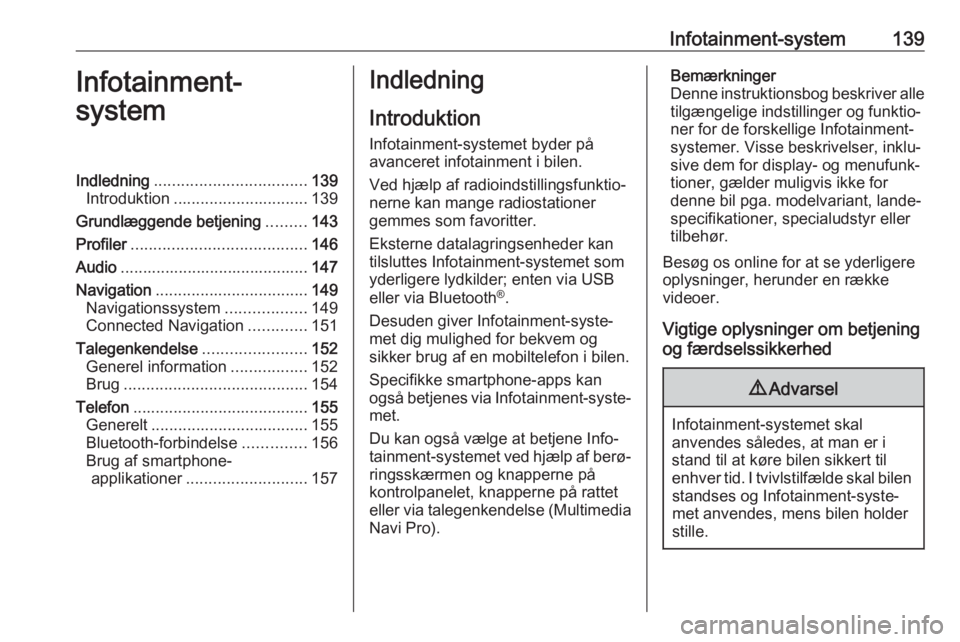
Infotainment-system139Infotainment-
systemIndledning .................................. 139
Introduktion .............................. 139
Grundlæggende betjening .........143
Profiler ....................................... 146
Audio .......................................... 147
Navigation .................................. 149
Navigationssystem ..................149
Connected Navigation .............151
Talegenkendelse .......................152
Generel information .................152
Brug ......................................... 154
Telefon ....................................... 155
Generelt ................................... 155
Bluetooth-forbindelse ..............156
Brug af smartphone- applikationer ........................... 157Indledning
Introduktion
Infotainment-systemet byder på
avanceret infotainment i bilen.
Ved hjælp af radioindstillingsfunktio‐
nerne kan mange radiostationer
gemmes som favoritter.
Eksterne datalagringsenheder kan
tilsluttes Infotainment-systemet som yderligere lydkilder; enten via USB
eller via Bluetooth ®
.
Desuden giver Infotainment-syste‐
met dig mulighed for bekvem og
sikker brug af en mobiltelefon i bilen.
Specifikke smartphone-apps kan
også betjenes via Infotainment-syste‐ met.
Du kan også vælge at betjene Info‐
tainment-systemet ved hjælp af berø‐
ringsskærmen og knapperne på
kontrolpanelet, knapperne på rattet
eller via talegenkendelse (Multimedia
Navi Pro).Bemærkninger
Denne instruktionsbog beskriver alle tilgængelige indstillinger og funktio‐
ner for de forskellige Infotainment- systemer. Visse beskrivelser, inklu‐
sive dem for display- og menufunk‐
tioner, gælder muligvis ikke for
denne bil pga. modelvariant, lande‐
specifikationer, specialudstyr eller
tilbehør.
Besøg os online for at se yderligere
oplysninger, herunder en række
videoer.
Vigtige oplysninger om betjening
og færdselssikkerhed9 Advarsel
Infotainment-systemet skal
anvendes således, at man er i
stand til at køre bilen sikkert til
enhver tid. I tvivlstilfælde skal bilen standses og Infotainment-syste‐met anvendes, mens bilen holder
stille.
Page 143 of 341

Infotainment-system141Knapper på rattet
sKort tryk: besvar telefonopkald
eller aktivere talegenkendelse
eller afbryd en prompt og
tal direkte
Langt tryk: aktivér stem‐
megennemføring (hvis det
understøttes af telefonen)
n Tryk: afslut / afvis opkald
eller deaktivere talegenkendelse
eller aktivér / deaktivér
lydfrakoblingfunktion
k
l Radio: tryk for at vælge
næste/foregående favorit
eller station
Medie: tryk for at vælge
næste / foregående spor
À Opad: øg lydstyrke
Á Nedad: sænk lydstyrke
Startskærm
Startskærmen indeholder en oversigt
over alle tilgængelige apps. Der kan
findes yderligere apps på startskær‐ mens anden side. Swipe til venstre for
at komme dertil.
Gå til startskærmen ved at trykke
på ;.
● Lyd : Vis lydappen.
● Telefon : Vis telefonappen.
● Nav : Vis navigationsappen.
● Klima : Vis klimaindstillingerne.
● Brugere : Vis profilindstillingerne.
● Indstillinger : Vis systemindstillin‐
gerne.
● Apple CarPlay : Start Apple
CarPlay, når telefonen er tilslut‐
tet.
● Android Auto : Start Apple
CarPlay, når telefonen er tilslut‐
tet.
● Kamera : Vis appen med panora‐
maudsynssystemet, hvis den
findes.
Page 144 of 341
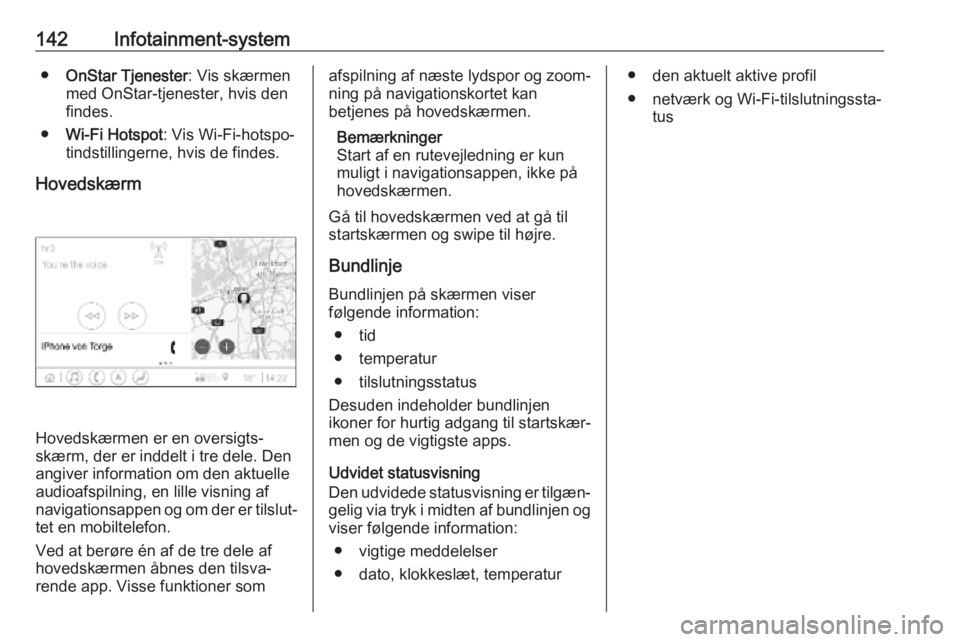
142Infotainment-system●OnStar Tjenester : Vis skærmen
med OnStar-tjenester, hvis den
findes.
● Wi-Fi Hotspot : Vis Wi-Fi-hotspo‐
tindstillingerne, hvis de findes.
Hovedskærm
Hovedskærmen er en oversigts‐
skærm, der er inddelt i tre dele. Den
angiver information om den aktuelle
audioafspilning, en lille visning af
navigationsappen og om der er tilslut‐
tet en mobiltelefon.
Ved at berøre én af de tre dele af
hovedskærmen åbnes den tilsva‐
rende app. Visse funktioner som
afspilning af næste lydspor og zoom‐
ning på navigationskortet kan
betjenes på hovedskærmen.
Bemærkninger
Start af en rutevejledning er kun muligt i navigationsappen, ikke på
hovedskærmen.
Gå til hovedskærmen ved at gå til
startskærmen og swipe til højre.
Bundlinje
Bundlinjen på skærmen viser
følgende information:
● tid
● temperatur
● tilslutningsstatus
Desuden indeholder bundlinjen
ikoner for hurtig adgang til startskær‐
men og de vigtigste apps.
Udvidet statusvisning
Den udvidede statusvisning er tilgæn‐ gelig via tryk i midten af bundlinjen og
viser følgende information:
● vigtige meddelelser
● dato, klokkeslæt, temperatur● den aktuelt aktive profil
● netværk og Wi-Fi-tilslutningssta‐ tus
Page 148 of 341
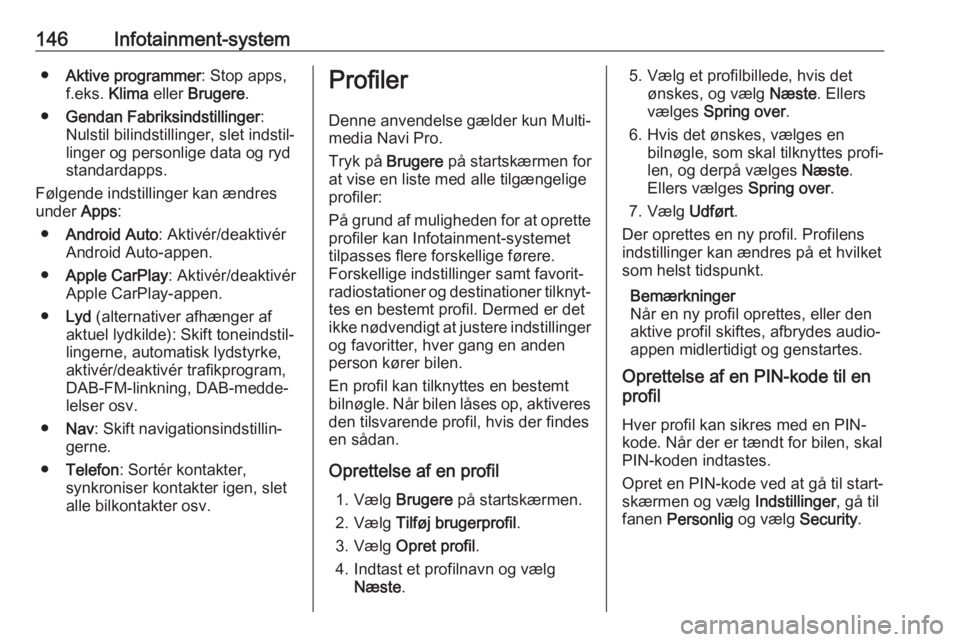
146Infotainment-system●Aktive programmer : Stop apps,
f.eks. Klima eller Brugere .
● Gendan Fabriksindstillinger :
Nulstil bilindstillinger, slet indstil‐ linger og personlige data og ryd
standardapps.
Følgende indstillinger kan ændres
under Apps:
● Android Auto : Aktivér/deaktivér
Android Auto-appen.
● Apple CarPlay : Aktivér/deaktivér
Apple CarPlay-appen.
● Lyd (alternativer afhænger af
aktuel lydkilde): Skift toneindstil‐
lingerne, automatisk lydstyrke,
aktivér/deaktivér trafikprogram,
DAB-FM-linkning, DAB-medde‐
lelser osv.
● Nav : Skift navigationsindstillin‐
gerne.
● Telefon : Sortér kontakter,
synkroniser kontakter igen, slet
alle bilkontakter osv.Profiler
Denne anvendelse gælder kun Multi‐
media Navi Pro.
Tryk på Brugere på startskærmen for
at vise en liste med alle tilgængelige profiler:
På grund af muligheden for at oprette
profiler kan Infotainment-systemet
tilpasses flere forskellige førere.
Forskellige indstillinger samt favorit‐
radiostationer og destinationer tilknyt‐ tes en bestemt profil. Dermed er det
ikke nødvendigt at justere indstillinger
og favoritter, hver gang en anden
person kører bilen.
En profil kan tilknyttes en bestemt
bilnøgle. Når bilen låses op, aktiveres
den tilsvarende profil, hvis der findes en sådan.
Oprettelse af en profil 1. Vælg Brugere på startskærmen.
2. Vælg Tilføj brugerprofil .
3. Vælg Opret profil .
4. Indtast et profilnavn og vælg Næste .5. Vælg et profilbillede, hvis det
ønskes, og vælg Næste. Ellers
vælges Spring over .
6. Hvis det ønskes, vælges en bilnøgle, som skal tilknyttes profi‐
len, og derpå vælges Næste.
Ellers vælges Spring over.
7. Vælg Udført.
Der oprettes en ny profil. Profilens
indstillinger kan ændres på et hvilket som helst tidspunkt.
Bemærkninger
Når en ny profil oprettes, eller den
aktive profil skiftes, afbrydes audio‐
appen midlertidigt og genstartes.
Oprettelse af en PIN-kode til en
profil
Hver profil kan sikres med en PIN- kode. Når der er tændt for bilen, skal
PIN-koden indtastes.
Opret en PIN-kode ved at gå til start‐
skærmen og vælg Indstillinger, gå til
fanen Personlig og vælg Security.
Page 151 of 341
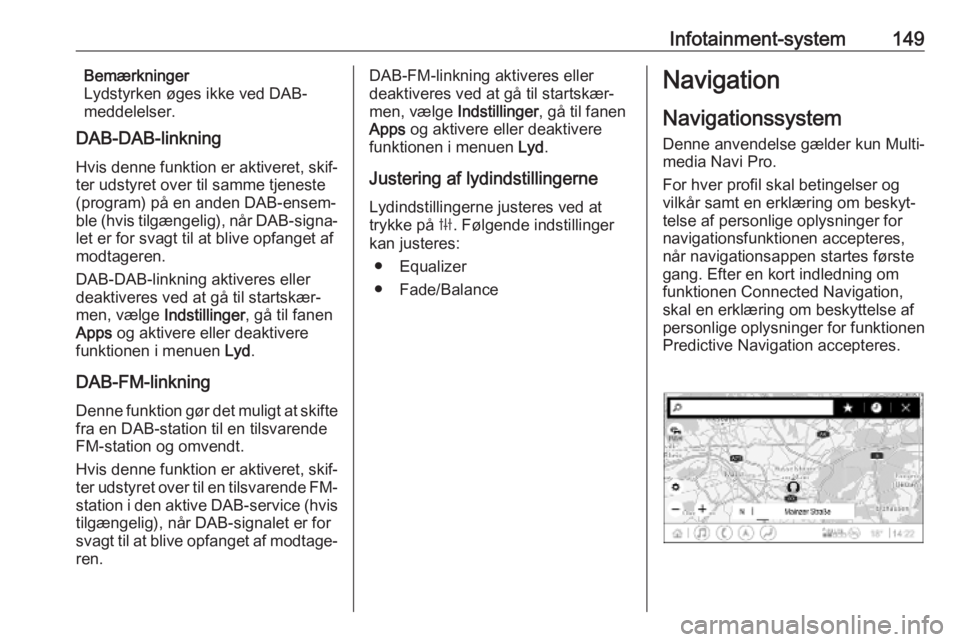
Infotainment-system149Bemærkninger
Lydstyrken øges ikke ved DAB-
meddelelser.
DAB-DAB-linkning
Hvis denne funktion er aktiveret, skif‐ ter udstyret over til samme tjeneste
(program) på en anden DAB-ensem‐
ble (hvis tilgængelig), når DAB-signa‐
let er for svagt til at blive opfanget af
modtageren.
DAB-DAB-linkning aktiveres eller
deaktiveres ved at gå til startskær‐
men, vælge Indstillinger, gå til fanen
Apps og aktivere eller deaktivere
funktionen i menuen Lyd.
DAB-FM-linkning
Denne funktion gør det muligt at skifte fra en DAB-station til en tilsvarende
FM-station og omvendt.
Hvis denne funktion er aktiveret, skif‐
ter udstyret over til en tilsvarende FM- station i den aktive DAB-service (hvis
tilgængelig), når DAB-signalet er for
svagt til at blive opfanget af modtage‐
ren.DAB-FM-linkning aktiveres eller
deaktiveres ved at gå til startskær‐
men, vælge Indstillinger, gå til fanen
Apps og aktivere eller deaktivere
funktionen i menuen Lyd.
Justering af lydindstillingerne
Lydindstillingerne justeres ved at
trykke på b. Følgende indstillinger
kan justeres:
● Equalizer
● Fade/BalanceNavigation
Navigationssystem Denne anvendelse gælder kun Multi‐
media Navi Pro.
For hver profil skal betingelser og
vilkår samt en erklæring om beskyt‐ telse af personlige oplysninger for
navigationsfunktionen accepteres,
når navigationsappen startes første
gang. Efter en kort indledning om
funktionen Connected Navigation, skal en erklæring om beskyttelse af
personlige oplysninger for funktionen
Predictive Navigation accepteres.
Page 152 of 341
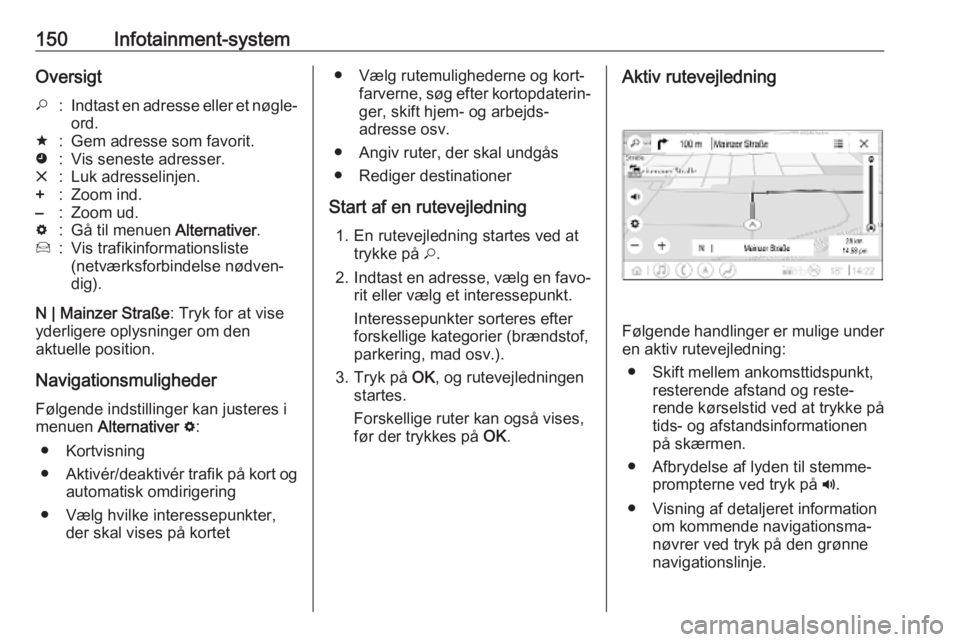
150Infotainment-systemOversigt*:Indtast en adresse eller et nøgle‐
ord.;:Gem adresse som favorit.':Vis seneste adresser.&:Luk adresselinjen.+:Zoom ind.–:Zoom ud.%:Gå til menuen Alternativer.7:Vis trafikinformationsliste
(netværksforbindelse nødven‐
dig).
N | Mainzer Straße : Tryk for at vise
yderligere oplysninger om den
aktuelle position.
Navigationsmuligheder
Følgende indstillinger kan justeres i
menuen Alternativer % :
● Kortvisning
● Aktivér/deaktivér trafik på kort og
automatisk omdirigering
● Vælg hvilke interessepunkter, der skal vises på kortet
● Vælg rutemulighederne og kort‐farverne, søg efter kortopdaterin‐
ger, skift hjem- og arbejds‐
adresse osv.
● Angiv ruter, der skal undgås ● Rediger destinationer
Start af en rutevejledning 1. En rutevejledning startes ved at trykke på *.
2. Indtast en adresse, vælg en favo‐
rit eller vælg et interessepunkt.
Interessepunkter sorteres efter
forskellige kategorier (brændstof,
parkering, mad osv.).
3. Tryk på OK, og rutevejledningen
startes.
Forskellige ruter kan også vises, før der trykkes på OK.Aktiv rutevejledning
Følgende handlinger er mulige under
en aktiv rutevejledning:
● Skift mellem ankomsttidspunkt, resterende afstand og reste‐
rende kørselstid ved at trykke på
tids- og afstandsinformationen
på skærmen.
● Afbrydelse af lyden til stemme‐ prompterne ved tryk på ?.
● Visning af detaljeret information om kommende navigationsma‐
nøvrer ved tryk på den grønne
navigationslinje.
Page 153 of 341
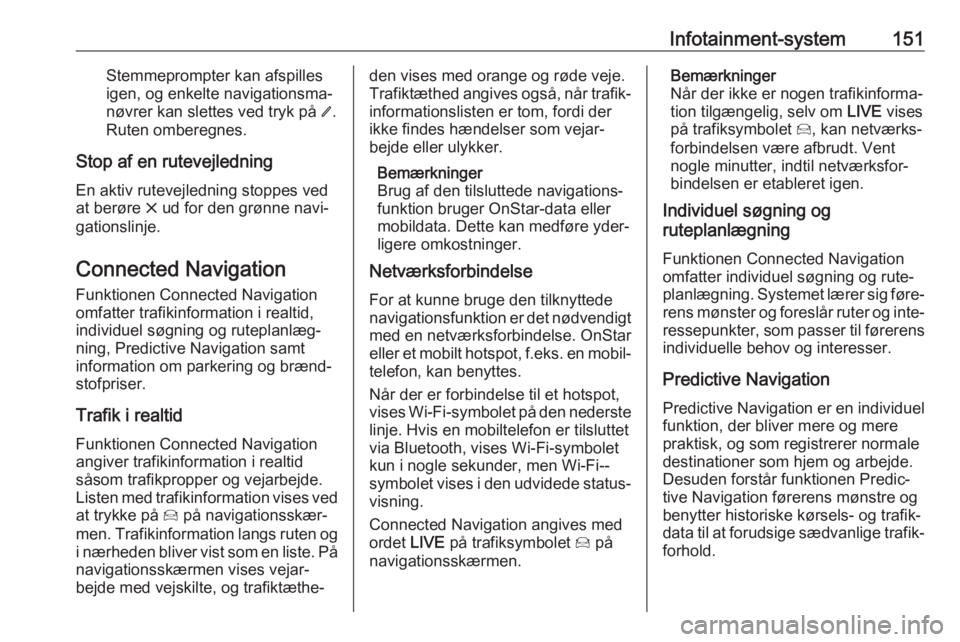
Infotainment-system151Stemmeprompter kan afspilles
igen, og enkelte navigationsma‐
nøvrer kan slettes ved tryk på /.
Ruten omberegnes.
Stop af en rutevejledning En aktiv rutevejledning stoppes ved
at berøre & ud for den grønne navi‐
gationslinje.
Connected Navigation
Funktionen Connected Navigation
omfatter trafikinformation i realtid,
individuel søgning og ruteplanlæg‐
ning, Predictive Navigation samt
information om parkering og brænd‐
stofpriser.
Trafik i realtid
Funktionen Connected Navigation
angiver trafikinformation i realtid
såsom trafikpropper og vejarbejde.
Listen med trafikinformation vises ved at trykke på 7 på navigationsskær‐
men. Trafikinformation langs ruten og i nærheden bliver vist som en liste. På
navigationsskærmen vises vejar‐
bejde med vejskilte, og trafiktæthe‐den vises med orange og røde veje.
Trafiktæthed angives også, når trafik‐
informationslisten er tom, fordi der
ikke findes hændelser som vejar‐
bejde eller ulykker.
Bemærkninger
Brug af den tilsluttede navigations‐
funktion bruger OnStar-data eller
mobildata. Dette kan medføre yder‐
ligere omkostninger.
Netværksforbindelse
For at kunne bruge den tilknyttede
navigationsfunktion er det nødvendigt
med en netværksforbindelse. OnStar
eller et mobilt hotspot, f.eks. en mobil‐ telefon, kan benyttes.
Når der er forbindelse til et hotspot,
vises Wi-Fi-symbolet på den nederste
linje. Hvis en mobiltelefon er tilsluttet
via Bluetooth, vises Wi-Fi-symbolet
kun i nogle sekunder, men Wi-Fi--
symbolet vises i den udvidede status‐ visning.
Connected Navigation angives med
ordet LIVE på trafiksymbolet 7 på
navigationsskærmen.Bemærkninger
Når der ikke er nogen trafikinforma‐
tion tilgængelig, selv om LIVE vises
på trafiksymbolet 7, kan netværks‐
forbindelsen være afbrudt. Vent nogle minutter, indtil netværksfor‐
bindelsen er etableret igen.
Individuel søgning og
ruteplanlægning
Funktionen Connected Navigation
omfatter individuel søgning og rute‐ planlægning. Systemet lærer sig føre‐
rens mønster og foreslår ruter og inte‐ ressepunkter, som passer til førerensindividuelle behov og interesser.
Predictive Navigation
Predictive Navigation er en individuel
funktion, der bliver mere og mere praktisk, og som registrerer normale
destinationer som hjem og arbejde.
Desuden forstår funktionen Predic‐
tive Navigation førerens mønstre og
benytter historiske kørsels- og trafik‐
data til at forudsige sædvanlige trafik‐
forhold.